iPhoneを日常的に使っていると、誤って通話履歴を削除してしまうことがよくあります。多くの人がパソコンと専門ツールを使ってデータを復元しますが、近くにパソコンがない場合はどうすればいいでしょうか?パソコンを使わずにiPhoneで削除された通話履歴を復元することはできるのでしょうか?答えはイエスです。この記事では、パソコンを使わずにiPhoneで削除された通話履歴を復元する方法をご紹介します。重要な情報を素早く取り戻すのに役立ちます。
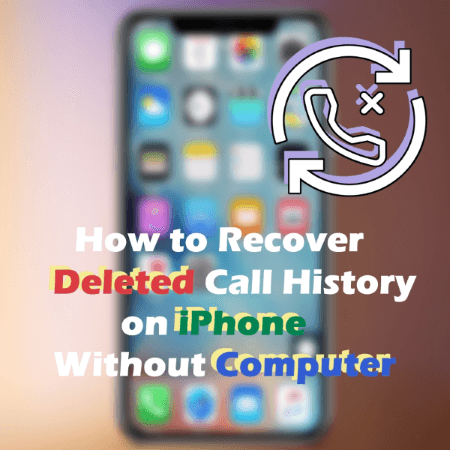
iPhoneで削除された通話履歴をパソコンなしで復元できますか?はい。iCloudバックアップを有効にしていれば、削除された通話履歴の復元は簡単です。iCloudは、通話履歴を含むすべてのデータを保存するAppleのクラウドストレージソリューションです。この機能を有効にすると、削除された通話履歴を含むiCloudバックアップからiPhoneを復元できます。
ただし、この方法では現在使用中のiPhoneのデータがすべて消去され、復元されたデータにはバックアップ日からのすべての情報が含まれます。通話履歴など、特定の項目のみを復元することはできません。
パソコンを使わずに削除した通話履歴を復元するにはどうすればいいですか?以下の手順に従ってください。
ステップ 1. 「設定」>「Apple ID」>「iCloud」>「iCloud バックアップ」に移動して、最新のバックアップ時間が記録が削除された時間よりも前かどうかを確認します。
ステップ2. iPhoneで、「設定」>「一般」>「iPhoneを転送またはリセット」>「すべてのコンテンツと設定を消去」に進みます。( iPhoneは消去されませんか?)

ステップ 3. デバイスが再起動したら、画面の指示に従って iPhone を設定します。
ステップ 4.「App とデータ」画面で「iCloud バックアップから復元」を選択し、iCloud アカウントにログインして、復元する通話履歴が含まれているバックアップを選択します。

iCloud を使ってiPhoneをバックアップしていない場合は、通信事業者の請求履歴から通話履歴を確認することもできます。この例では、AT&Tを使ってパソコンを使わずにiPhoneの通話履歴を復元する方法をご紹介します。他の通信事業者の場合も、同様の手順に従うか、各事業者に問い合わせてサポートを受けることができます。
ステップ 1. まず、AT&T アカウントにサインインします。
ステップ2. 確認コードを入力します。
ステップ 3. 「請求書を見る」に移動して、iPhone で削除された通話履歴を表示します。

上記の方法は、パソコンを使わずにiPhoneから削除された通話履歴を復元する方法です。iTunesでデータをバックアップ済みであれば、削除された通話履歴の復元は非常に簡単です。Coolmuster Coolmuster iPhone Data Recovery (iPhoneデータ復元) 、この作業を手間なく完了できるプロフェッショナルなiOS復元プログラムです。公式の方法と比較して、既存のデータを上書きすることなく、iTunesバックアップから選択的にデータにアクセスして復元できます。
iPhoneデータ復旧の主な機能:
以下は、iPhone データ復旧を使用して iTunes から削除された通話履歴を復元する方法に関する簡単なガイドです。
01 iPhoneデータ復旧をダウンロードして起動し、左側の「iTunesバックアップファイルから復元」タブを選択します。プログラムはまず、お使いのコンピュータのデフォルトのiTunesバックアップ保存場所をスキャンします。表示されるリストからバックアップファイルを選択し、「スキャン開始」ボタンをクリックします。

02次に、復元したいデータの種類を選択します。ここでは「通話記録」を選択し、右下の「スキャン開始」アイコンをクリックします。

03スキャン後、右側で復元したい通話履歴を選択します。最後に「コンピュータに復元」ボタンをクリックすると、iTunesバックアップからコンピュータへのファイルの復元が開始されます。

ビデオチュートリアル:
Q1. iPhoneではどれくらい前の通話履歴を見ることができますか?
デフォルトでは、iPhone は最新の 100 件の通話記録のみを保存し、古い記録は自動的に上書きされます。
Q2. iPhoneで完全な通話履歴にアクセスするにはどうすればよいですか?
残念ながら、iPhoneの電話アプリでは直近100件の通話履歴しか表示されません。100件以上の通話履歴にアクセスするには、通信事業者に問い合わせるか、データ復旧ソフトウェアを使用して削除された通話履歴データを復元する必要があるかもしれません。
Q3. iPhoneは通話履歴を自動的に削除しますか?
iPhoneは通話履歴を「自動削除」するわけではありませんが、システム上の制限により、古い記録は徐々に消去されます。iPhoneは最新の通話履歴を最大100件までしか保存できません。新しい通話が発信されると、古い記録は自動的に上書きされるため、「自動的に削除」されたように見える場合があります。現在、 iOS保存される通話履歴の件数を変更するオプションは提供されていません。
パソコンなしでiPhoneの通話履歴を復元する方法は限られていますが、iCloudバックアップやキャリアの記録からある程度復元することは可能です。しかし、パソコンを利用でき、データを消去せずに記録を復元するより柔軟な方法をお探しの場合は、 Coolmuster iPhone Data Recovery (iPhoneデータ復元)などの専門ツールをお試しください。
関連記事:
[解決済み] コンピューターを使わずに iPhone で削除された連絡先を復元する方法
[解決済み] iCloud から通話履歴を表示および取得するにはどうすればいいですか?





